Meiked (Diskussion | Beiträge) |
Meiked (Diskussion | Beiträge) K |
||
| Zeile 13: | Zeile 13: | ||
BigBlueButton ist ein '''Lehrkonferenzsystem''', das im Webbrowser genutzt werden kann. Das System ermöglicht Video- und Audiokonferenzen für mittlere Gruppengrößen bis 20 Personen (mit Video), 60 Personen nur (Audio), virtuelle Klassenräume und Webinare. Für Lehrveranstaltungen, in denen das Video / die Präsentation von einer Person kommt und die Studierenden nur den Chat / das Mikrofon nutzen, kann BigBlueButton voraussichtlich mit bis zu 60 Personen genutzt werden. | BigBlueButton ist ein '''Lehrkonferenzsystem''', das im Webbrowser genutzt werden kann. Das System ermöglicht Video- und Audiokonferenzen für mittlere Gruppengrößen bis 20 Personen (mit Video), 60 Personen nur (Audio), virtuelle Klassenräume und Webinare. Für Lehrveranstaltungen, in denen das Video / die Präsentation von einer Person kommt und die Studierenden nur den Chat / das Mikrofon nutzen, kann BigBlueButton voraussichtlich mit bis zu 60 Personen genutzt werden. | ||
| − | Die BigBlueButton- | + | Die BigBlueButton-Instanzen werden vom IMT auf Servern innerhalb der Universität Paderborn betrieben. |
== Funktionalität == | == Funktionalität == | ||
| Zeile 52: | Zeile 52: | ||
*Für Partnerarbeit oder Gruppenarbeit können Sie Breakout-Rooms nutzen. Das Wechseln in einen Breakout-Room kann circa 30 Sekunden dauern, die Studierenden müssen das Betreten des Raums bestätigen und im Anschluss erneut dem Hauptraum beitreten und dabei den Echo-Check wiederholen. | *Für Partnerarbeit oder Gruppenarbeit können Sie Breakout-Rooms nutzen. Das Wechseln in einen Breakout-Room kann circa 30 Sekunden dauern, die Studierenden müssen das Betreten des Raums bestätigen und im Anschluss erneut dem Hauptraum beitreten und dabei den Echo-Check wiederholen. | ||
*Als Tafel kann man sehr gut die Funktion „Geteilte Notizen“ nutzen. | *Als Tafel kann man sehr gut die Funktion „Geteilte Notizen“ nutzen. | ||
| − | *Nutzen Sie die Funktion zum Aufzeichnen (Aufzeichnung starten) möglichst '''nicht''', da sie ressourcenhungrig ist und die Stabilität beeinflussen kann. Zusätzlich sind die Rechte aller Teilnehmenden an ihrem Bild & Ton zu beachten. Siehe dazu [[Rechtsfragen_bei_der_digitalen_Lehre#Aufzeichnung_von_Videokonferenzen | Hinweis zum Aufzeichnen von Videokonferenzen]]. | + | *Nutzen Sie die Funktion zum Aufzeichnen (Aufzeichnung starten) möglichst '''nicht''', da sie ressourcenhungrig ist und die Stabilität beeinflussen kann. Zusätzlich sind die Rechte aller Teilnehmenden an ihrem Bild & Ton zu beachten. Siehe dazu [[Rechtsfragen_bei_der_digitalen_Lehre#Aufzeichnung_von_Videokonferenzen | Hinweis zum Aufzeichnen von Videokonferenzen]]. In der BigBlueButton-Instanz für Studierende sind Aufzeichnungen deaktiviert. |
[[Datei:BBBAufzeichnung.jpg|gerahmt|zentriert]] | [[Datei:BBBAufzeichnung.jpg|gerahmt|zentriert]] | ||
| − | *Aufzeichnungen werden nach einer Kodierzeit etwas verzögert nach Beendigung der Aufzeichnung in | + | *Aufzeichnungen werden nach einer Kodierzeit etwas verzögert nach Beendigung der Aufzeichnung in BigBlueButton bereitgestellt. |
*Schalten Sie bei Nutzung von BigBlueButton Ihre VPN-Verbindung ab. | *Schalten Sie bei Nutzung von BigBlueButton Ihre VPN-Verbindung ab. | ||
| − | *Bitte lesen und beachten Sie und Ihre Studierenden die allgemeinen [[Hinweise und Tipps für Audio- und Videokonferenzen sowie Netiquette]] | + | *Bitte lesen und beachten Sie und Ihre Studierenden die allgemeinen [[Hinweise und Tipps für Audio- und Videokonferenzen sowie Netiquette]]. |
== Erste Schritte == | == Erste Schritte == | ||
| − | *Der Zugriff als Gastgeber*in zu | + | ===BigBlueButton für Lehrende=== |
| − | * | + | *Der Zugriff als Gastgeber*in zu BigBlueButton wird über den Dienst '''Gastgeber*in im LKS (Lehrkonferenzsystem BigBlueButton)''' verwaltet, der im Serviceportal freigeschaltet werden kann. Für Mitarbeiter*innen und Lehrende ist dieser Dienst automatisch aktiviert. Gäste und Studierende finden den Dienst im [https://serviceportal.uni-paderborn.de/web/portal/selfcare/services Serviceportal] unter Lehre und Studium. Dazu muss die erweiterte Dienstansicht aktiviert werden. Gäste und Studierende können eine Aktivierungsanfrage für den Dienst abschicken, insofern sie den Dienst zum Beispiel im Rahmen einer Lehrveranstaltung bzw. Tutorentätigkeit benötigen. |
| + | *BigBlueButton-Gastgeber*innen können sich mit Ihrem IMT-Account und Passwort über [https://bbb1.uni-paderborn.de https://bbb1.uni-paderborn.de] auf der BigBlueButton-Instanz einloggen und dort mehrere Lernräume/ Kurse einrichten und Links dazu erstellen (Siehe [[#Anleitungsvideos | Anleitungsvideos]]). | ||
*Der Link zum Lernraum bleibt das ganze Semester identisch und muss den teilnehmenden Studierenden in PANDA oder per E-Mail mitgeteilt werden. | *Der Link zum Lernraum bleibt das ganze Semester identisch und muss den teilnehmenden Studierenden in PANDA oder per E-Mail mitgeteilt werden. | ||
*Die Studierenden loggen sich über diesen Link ein – für sie ist keine Registrierung erforderlich. | *Die Studierenden loggen sich über diesen Link ein – für sie ist keine Registrierung erforderlich. | ||
| + | |||
| + | ===BigBlueButton für Studierende und Gäste=== | ||
| + | *Studierende können selbst BigBlueButton-Gastgeber*innen sein und BigBlueButton für Übungsgruppen, Beratungssituationen & Teamtreffen nutzen. | ||
| + | *Dazu können Studierende und Gäste sich mit ihrem IMT-Account und Passwort über [https://studi-bbb.uni-paderborn.de https://studi-bbb.uni-paderborn.de] auf der BigBlueButton-Instanz für Studierende einloggen und dort mehrere Lernräume/Kurse einrichten und Links dazu erstellen (Siehe [[#Anleitungsvideos | Anleitungsvideos]]). | ||
| + | *Es handelt sich bei '''studi-bbb.uni-paderborn.de''' um eine BigBlueButton Instanz eigens für Studierende und Gäste. Bitte beachten Sie, dass die Verfügbarkeit ggf. eingeschränkt sein kann, da BigBlueButton sich im Sommersemester 2020 im Einführungsbetrieb befindet. Support kann das IMT in der Testphase bis zum 02.05.2020 nur Personen gewähren, die zu den benannten Testuser*innen gehören. | ||
| + | |||
===Login=== | ===Login=== | ||
[[Datei:BbbStart.png|gerahmt|zentriert]] | [[Datei:BbbStart.png|gerahmt|zentriert]] | ||
| Zeile 94: | Zeile 101: | ||
* BigBlueButton kann von allen Lehrenden der Universität zur Unterstützung Ihrer Lehre für mittlere Gruppengrößen (Seminare, Sprachkurse, Übungsgruppen, ...) genutzt werden. | * BigBlueButton kann von allen Lehrenden der Universität zur Unterstützung Ihrer Lehre für mittlere Gruppengrößen (Seminare, Sprachkurse, Übungsgruppen, ...) genutzt werden. | ||
* Das IMT kann bei hoher Auslastung nicht zu allen Zeiten einen stabilen Betrieb garantieren, daher sollten Lehrende für alle synchronen Online-Szenarien einen Plan B haben. | * Das IMT kann bei hoher Auslastung nicht zu allen Zeiten einen stabilen Betrieb garantieren, daher sollten Lehrende für alle synchronen Online-Szenarien einen Plan B haben. | ||
| − | * Lehrende und | + | * Lehrende, Studierende und Gäste haben bei der Nutzung dafür Sorge zu tragen, BigBlueButten rechtskonform einzusetzen. Für die Verarbeitung personenbezogener Daten sind die geltenden datenschutzrechtlichen Regelungen einzuhalten. Urheberrechtlich dürfen Aufzeichnungen (Mitschnitte) von Personen nur mit deren ausdrücklicher Zustimmung erstellt werden. |
* BigBlueButton wird vom IMT datenschutzkonform auf Servern innerhalb der Universität Paderborn betrieben. | * BigBlueButton wird vom IMT datenschutzkonform auf Servern innerhalb der Universität Paderborn betrieben. | ||
| − | *Vermeiden Sie - auch wenn es technisch einfach möglich ist - Videokonferenzen aufzuzeichnen. Alle Teilnehmer*innen besitzen ein "Recht am eigenen Bild" ebenso wie an den eigenen sprachlichen Äußerungen. Aufzeichnungen dürfen nur erfolgen, wenn Sie als Dozent*in ausschließlich sich selbst aufzeichnen, d.h. sämtliche Kameras und Mikrofone der Teilnehmer*innen ausgeschaltet sind, oder wenn alle Teilnehmer*innen in die Aufzeichnung und den damit verbundenen Zweck explizit eingewilligt haben. | + | *Vermeiden Sie - auch wenn es technisch einfach möglich ist - Videokonferenzen aufzuzeichnen. Alle Teilnehmer*innen besitzen ein "Recht am eigenen Bild" ebenso wie an den eigenen sprachlichen Äußerungen. Aufzeichnungen dürfen nur erfolgen, wenn Sie als Dozent*in ausschließlich sich selbst aufzeichnen, d.h. sämtliche Kameras und Mikrofone der Teilnehmer*innen ausgeschaltet sind, oder wenn alle Teilnehmer*innen in die Aufzeichnung und den damit verbundenen Zweck explizit eingewilligt haben. In der BigBlueButton-Instanz für Studierende sind Aufzeichnungen deaktiviert. |
* Ausführliche Nutzungsbedingungen und Datenschutzhinweise werden auf der Startseite von BigBlueButton angezeigt. | * Ausführliche Nutzungsbedingungen und Datenschutzhinweise werden auf der Startseite von BigBlueButton angezeigt. | ||
Version vom 27. April 2020, 17:56 Uhr
Allgemeine Informationen
| Anleitung | |
|---|---|
| Informationen | |
| Betriebssystem | Alle |
| Service | Software |
| Interessant für | Angestellte, Studierende und Gäste |
| HilfeWiki des IMT der Uni Paderborn | |
BigBlueButton ist ein Lehrkonferenzsystem, das im Webbrowser genutzt werden kann. Das System ermöglicht Video- und Audiokonferenzen für mittlere Gruppengrößen bis 20 Personen (mit Video), 60 Personen nur (Audio), virtuelle Klassenräume und Webinare. Für Lehrveranstaltungen, in denen das Video / die Präsentation von einer Person kommt und die Studierenden nur den Chat / das Mikrofon nutzen, kann BigBlueButton voraussichtlich mit bis zu 60 Personen genutzt werden.
Die BigBlueButton-Instanzen werden vom IMT auf Servern innerhalb der Universität Paderborn betrieben.
Funktionalität[Bearbeiten | Quelltext bearbeiten]
BigBlueButton unterstützt die synchrone Bereitstellung von
- Video,
- Audio,
- Folien als PowerPoint oder PDF (mit Whiteboard-Steuerung)
- und Chat.
Das prinzipiell mögliche Bildschirmteilen / Screensharing läuft für mittlere und größere Gruppe nicht stabil und sollte vermieden werden. Nutzen Sie vorab erstellte Materialien (PDF oder PowerPoint), laden diese in der Konferenz als Präsentation hoch und zeigen diese dann den Teilnehmer*innen an.
Lehrende können Studierenden zudem folgende Aktivitäten bereitstellen:
- Abstimmungen,
- kollaborative Whiteboards sowie
- Breakout-Räume (für Partner*innen- und Kleingruppenarbeit).
Geeignet für[Bearbeiten | Quelltext bearbeiten]
BigBlueButton eignet sich für:
- Sprachkurse (bei denen alle Teilnehmer*innen aktiv mitmachen (-reden))
- Online-Nachhilfe (Einzelunterricht)
- Flipped classrooms (Aufnahme von Inhalten vor Ihrer Sitzung)
- Gruppenzusammenarbeit und Seminargestaltung
- Online-Vorlesungen (eins-zu-viele)
Voraussetzungen[Bearbeiten | Quelltext bearbeiten]
- Internetzugang
- Webbrowser: Als Browser sollten idealerweise Chrome oder Firefox verwendet werden. Safari kann aus dem aktuellen Pilottest nicht uneingeschränkt empfohlen werden.
- Alle Beteiligten sollten möglichst ein Headset, mindestens aber einen Kopfhörer verwenden, um Rückkopplungen zu vermeiden.
- Im Pilottest wurden Veranstaltungen mit bis zu 60 Teilnehmer*innen durchgeführt. Aktuell gehen wir von einer stabilen Verbindung mit etwa 25 Teilnehmer*innen aus, was für viele Seminargestaltungen passend ist. Für Lehrveranstaltungen, in denen das Video / die Präsentation von einer Person kommt und die Studierenden nur den Chat / das Mikrofon nutzen, kann BigBlueButton voraussichtlich mit bis zu 60 Personen genutzt werden.
- Es ist nicht sichergestellt, dass alle Studierenden über entsprechend gute Datenverbindung verfügen, um an synchronen Lehrveranstaltungen teilnehmen zu können, daher sollte die synchrone Lehre generell nur ein Zusatzangebot darstellen. Videos und Aufzeichnungen haben den Vorteil, dass diese zu niedrigeren Netzauslastungszeiten angeschaut werden können.
Nutzungshinweise[Bearbeiten | Quelltext bearbeiten]
- Zum Präsentieren von Inhalten nur PowerPoint-Folien und PDF-Dokumente verwenden, die zu Beginn der Session über die Funktion "Eine Präsentation hochladen" bereitgestellt werden.
Eine ausführliche Klickanleitung finden Sie im Anleitungsvideo "Folien/Dokumente (pdf) einblenden" ( Anleistungsvideos).
- Auf "Bildschirmteilen / Screensharing" sollte in größeren Gruppen aus Performancegründen vorerst verzichtet werden.
- Webcams benötigen viele Daten, daher sollten Sie nur bei Bedarf eingesetzt werden, z.B. vom Lehrenden oder den präsentierenden Studierenden, aber nicht vom gesamten Kurs.
- Für Partnerarbeit oder Gruppenarbeit können Sie Breakout-Rooms nutzen. Das Wechseln in einen Breakout-Room kann circa 30 Sekunden dauern, die Studierenden müssen das Betreten des Raums bestätigen und im Anschluss erneut dem Hauptraum beitreten und dabei den Echo-Check wiederholen.
- Als Tafel kann man sehr gut die Funktion „Geteilte Notizen“ nutzen.
- Nutzen Sie die Funktion zum Aufzeichnen (Aufzeichnung starten) möglichst nicht, da sie ressourcenhungrig ist und die Stabilität beeinflussen kann. Zusätzlich sind die Rechte aller Teilnehmenden an ihrem Bild & Ton zu beachten. Siehe dazu Hinweis zum Aufzeichnen von Videokonferenzen. In der BigBlueButton-Instanz für Studierende sind Aufzeichnungen deaktiviert.

- Aufzeichnungen werden nach einer Kodierzeit etwas verzögert nach Beendigung der Aufzeichnung in BigBlueButton bereitgestellt.
- Schalten Sie bei Nutzung von BigBlueButton Ihre VPN-Verbindung ab.
- Bitte lesen und beachten Sie und Ihre Studierenden die allgemeinen Hinweise und Tipps für Audio- und Videokonferenzen sowie Netiquette.
Erste Schritte[Bearbeiten | Quelltext bearbeiten]
BigBlueButton für Lehrende[Bearbeiten | Quelltext bearbeiten]
- Der Zugriff als Gastgeber*in zu BigBlueButton wird über den Dienst Gastgeber*in im LKS (Lehrkonferenzsystem BigBlueButton) verwaltet, der im Serviceportal freigeschaltet werden kann. Für Mitarbeiter*innen und Lehrende ist dieser Dienst automatisch aktiviert. Gäste und Studierende finden den Dienst im Serviceportal unter Lehre und Studium. Dazu muss die erweiterte Dienstansicht aktiviert werden. Gäste und Studierende können eine Aktivierungsanfrage für den Dienst abschicken, insofern sie den Dienst zum Beispiel im Rahmen einer Lehrveranstaltung bzw. Tutorentätigkeit benötigen.
- BigBlueButton-Gastgeber*innen können sich mit Ihrem IMT-Account und Passwort über https://bbb1.uni-paderborn.de auf der BigBlueButton-Instanz einloggen und dort mehrere Lernräume/ Kurse einrichten und Links dazu erstellen (Siehe Anleitungsvideos).
- Der Link zum Lernraum bleibt das ganze Semester identisch und muss den teilnehmenden Studierenden in PANDA oder per E-Mail mitgeteilt werden.
- Die Studierenden loggen sich über diesen Link ein – für sie ist keine Registrierung erforderlich.
BigBlueButton für Studierende und Gäste[Bearbeiten | Quelltext bearbeiten]
- Studierende können selbst BigBlueButton-Gastgeber*innen sein und BigBlueButton für Übungsgruppen, Beratungssituationen & Teamtreffen nutzen.
- Dazu können Studierende und Gäste sich mit ihrem IMT-Account und Passwort über https://studi-bbb.uni-paderborn.de auf der BigBlueButton-Instanz für Studierende einloggen und dort mehrere Lernräume/Kurse einrichten und Links dazu erstellen (Siehe Anleitungsvideos).
- Es handelt sich bei studi-bbb.uni-paderborn.de um eine BigBlueButton Instanz eigens für Studierende und Gäste. Bitte beachten Sie, dass die Verfügbarkeit ggf. eingeschränkt sein kann, da BigBlueButton sich im Sommersemester 2020 im Einführungsbetrieb befindet. Support kann das IMT in der Testphase bis zum 02.05.2020 nur Personen gewähren, die zu den benannten Testuser*innen gehören.
Login[Bearbeiten | Quelltext bearbeiten]
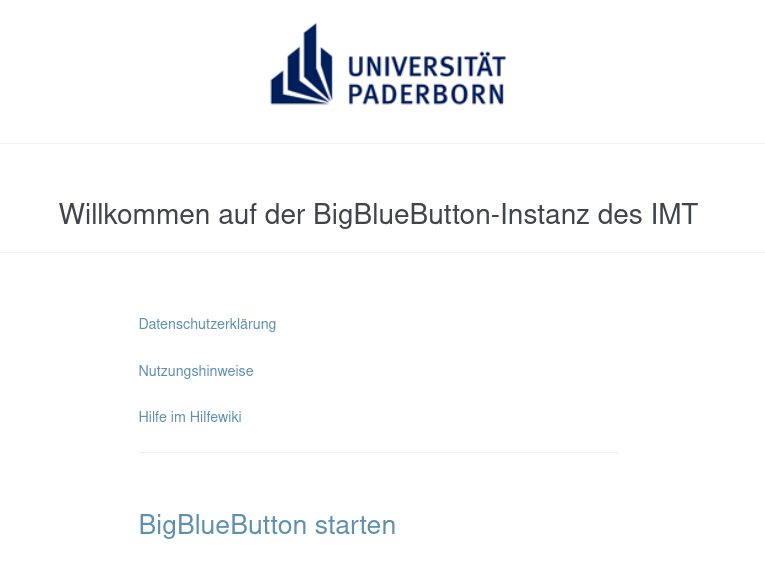
Startseite[Bearbeiten | Quelltext bearbeiten]
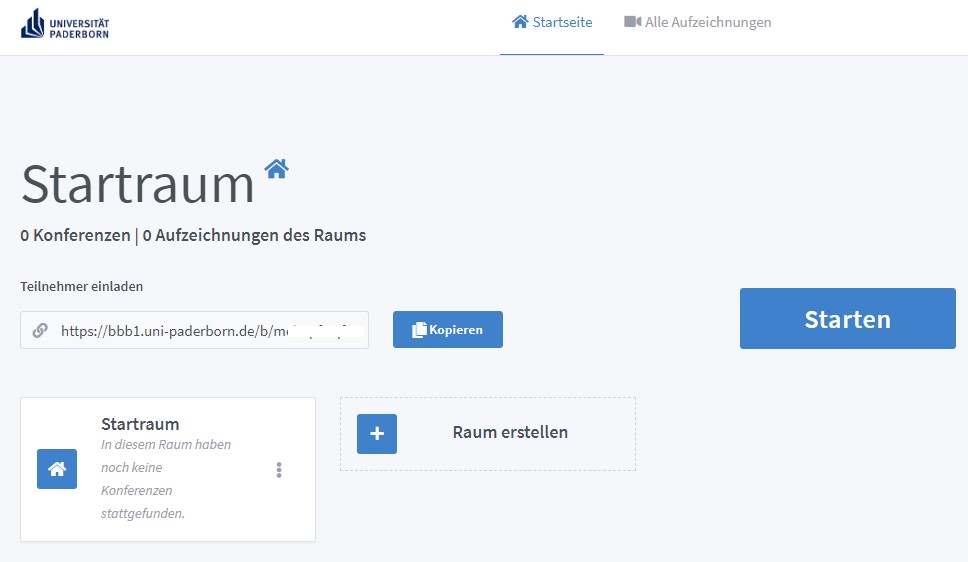
Raum anlegen[Bearbeiten | Quelltext bearbeiten]
Anleitungsvideos[Bearbeiten | Quelltext bearbeiten]
Diese Anleitungsvideos wurden von den Pilottester*innen des Zentrums für Sprachlehre erstellt und dürfen freundlicherweise hier verlinkt werden. Bitte beachten Sie: Die Videos beziehen sich auf die Big-Blue-Button Instanz bbb.uni-paderborn.de, die dem Zentrum für Sprachlehre vorbehalten ist. Sie sind aber inhaltlich übertragbar auf die Instanz bbb1.uni-paderborn.de, die im Rahmen der Testphase von allen anderen Testuser*innen genutzt werden soll.
Nutzungsbedingungen und Datenschutzhinweise[Bearbeiten | Quelltext bearbeiten]
- BigBlueButton kann von allen Lehrenden der Universität zur Unterstützung Ihrer Lehre für mittlere Gruppengrößen (Seminare, Sprachkurse, Übungsgruppen, ...) genutzt werden.
- Das IMT kann bei hoher Auslastung nicht zu allen Zeiten einen stabilen Betrieb garantieren, daher sollten Lehrende für alle synchronen Online-Szenarien einen Plan B haben.
- Lehrende, Studierende und Gäste haben bei der Nutzung dafür Sorge zu tragen, BigBlueButten rechtskonform einzusetzen. Für die Verarbeitung personenbezogener Daten sind die geltenden datenschutzrechtlichen Regelungen einzuhalten. Urheberrechtlich dürfen Aufzeichnungen (Mitschnitte) von Personen nur mit deren ausdrücklicher Zustimmung erstellt werden.
- BigBlueButton wird vom IMT datenschutzkonform auf Servern innerhalb der Universität Paderborn betrieben.
- Vermeiden Sie - auch wenn es technisch einfach möglich ist - Videokonferenzen aufzuzeichnen. Alle Teilnehmer*innen besitzen ein "Recht am eigenen Bild" ebenso wie an den eigenen sprachlichen Äußerungen. Aufzeichnungen dürfen nur erfolgen, wenn Sie als Dozent*in ausschließlich sich selbst aufzeichnen, d.h. sämtliche Kameras und Mikrofone der Teilnehmer*innen ausgeschaltet sind, oder wenn alle Teilnehmer*innen in die Aufzeichnung und den damit verbundenen Zweck explizit eingewilligt haben. In der BigBlueButton-Instanz für Studierende sind Aufzeichnungen deaktiviert.
- Ausführliche Nutzungsbedingungen und Datenschutzhinweise werden auf der Startseite von BigBlueButton angezeigt.